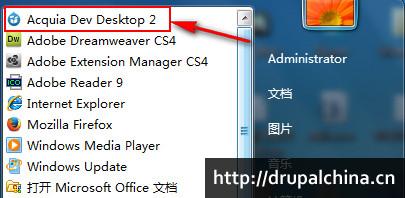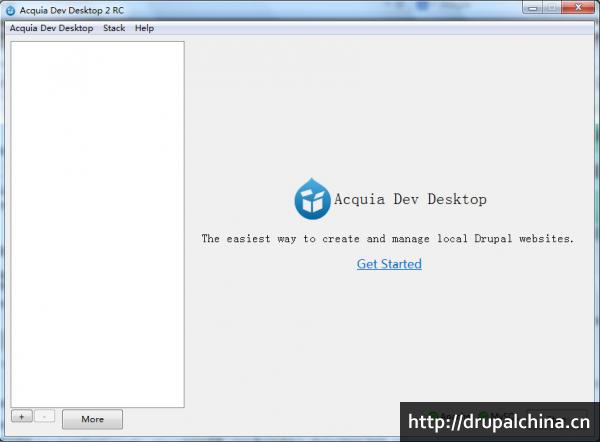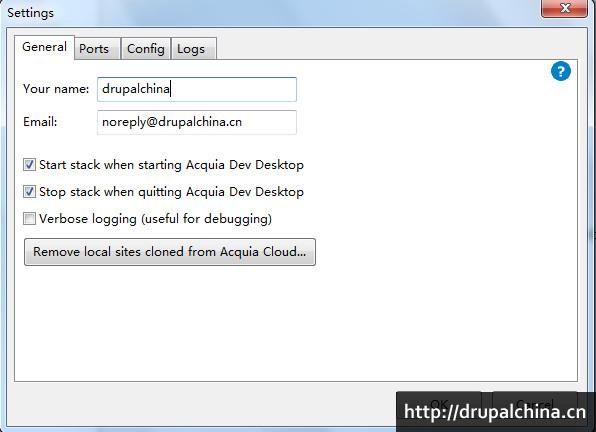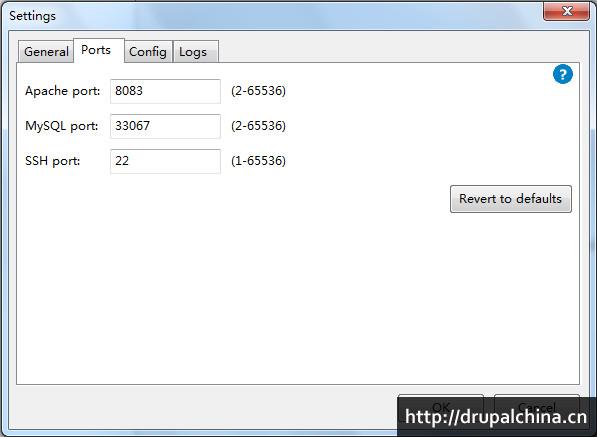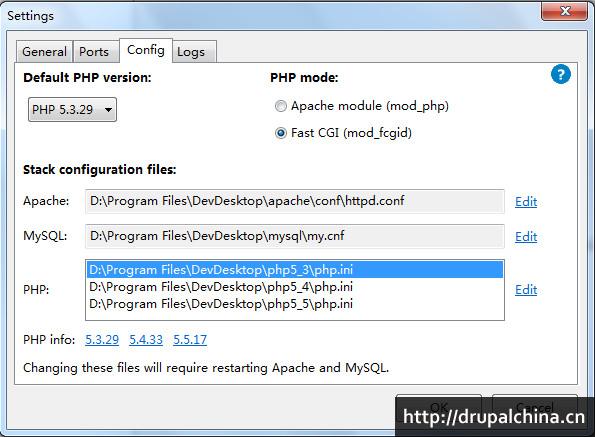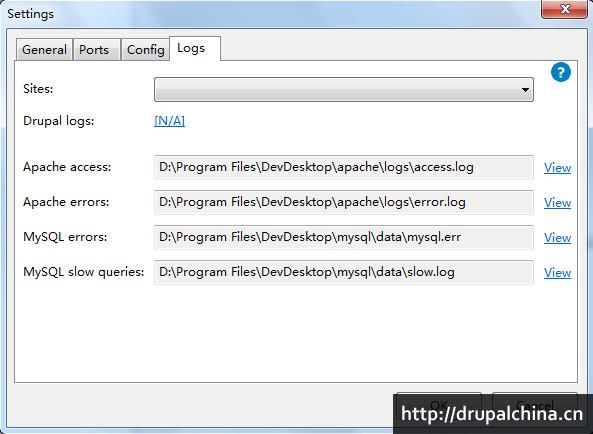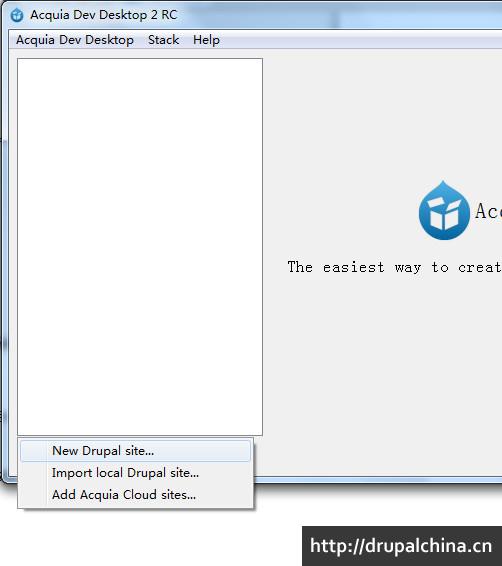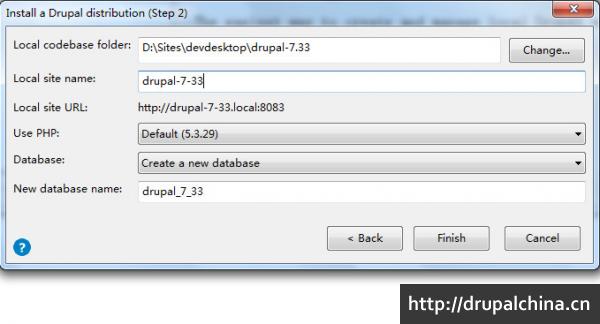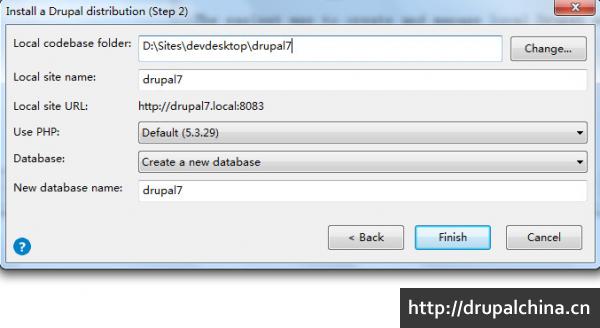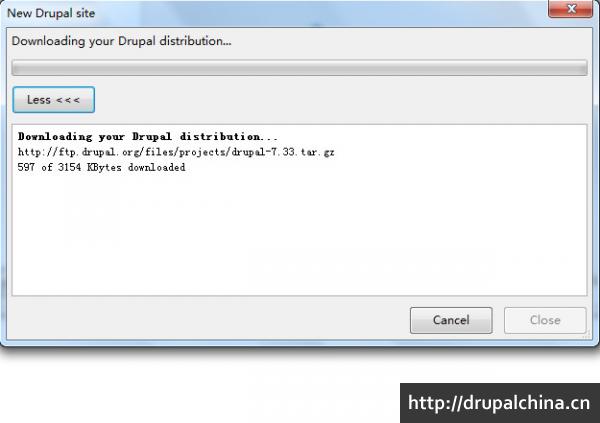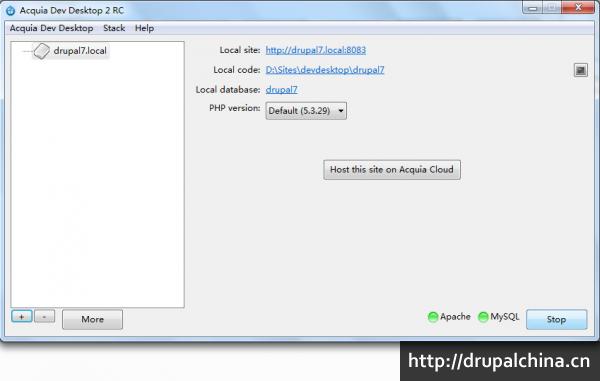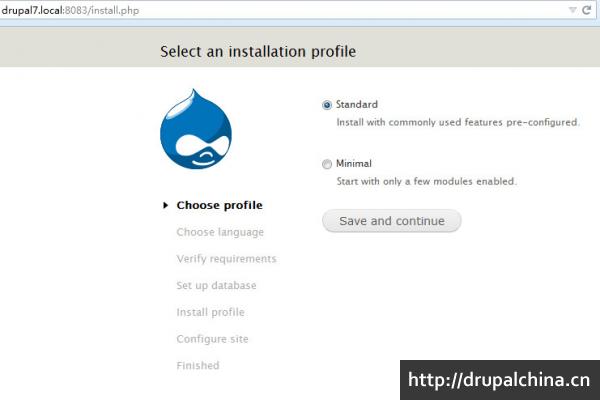在前面一节《第三节 安装Acquia Dev Desktop 2》里,我们已经成功安装了Acquia Dev Desktop 2,这一节,我们对Acquia Dev Desktop 2界面简要介绍,并安装Drupal。
本节内容摘要:
- Acquia Dev Desktop 2界面介绍
- 安装Drupal
4.1 Acquia Dev Desktop 2界面介绍
这里我们从启动Acquia Dev Desktop 2开始。
在Acquia Dev Desktop 2安装完以后,启动Acquia Dev Desktop 2,就像启动其他程序一样,从左下角的开始按钮,然后点“所有程序”,看到“Acquia Dev Desktop 2”按钮,点击即可启动Acquia Dev Desktop 2。
稍等片刻,Acquia Dev Desktop 2就启动好了,启动好之后的界面如下:
目前,Acquia Dev Desktop 2只有英文版,但是操作界面其实很简单。
左上角有3个菜单:“Acquia Dev Desktop”、“Stack”、“Help”。
- “Acquia Dev Desktop” - 对Acquia Dev Desktop做一些配置和版本升级检测。
- “Stack” - 管理控制台(Apache和Mysql)的启动和关闭。
- “Help” - 帮助菜单,包括“提交问题”到Acquia官方链接、“文档”链接、“关于”该软件信息。
4.1.1 Acquia Dev Desktop 菜单项
依次选择 Acquia Dev Desktop > Preferences,进入设置项:
第一个是设置“名字”和“邮箱”,以及设置启动和停止Stack的设置和详细debug记录设置是否显示。
第二个是”Ports“(端口号)设置:
第三项是”Config“(配置),包括选择PHP版本,PHP模式:Apache模块(mod_php)和Fast CGI (mod_fcgid)。另外就是Apache、Mysql、PHP(5.3、5.4、5.5三个版本的php.ini)的配置。
查看Acquia Dev Desktop 2 的日志信息:
4.1.2 Stack 菜单项
管理控制台(Apache和Mysql)的启动和关闭。
4.1.3 Help 菜单项
包括“提交问题”到Acquia官方链接、“文档”链接、“关于”该软件信息。
4.1.4 添加和移除站点
在Acquia Dev Desktop界面的左下角有个“+”和“-”按钮,用于增加和删除站点。
点击“+”按钮,会出现3个选项可以选择:
- “New Drupal site...”:添加Drupal站点;
- “Import local Drupal site...”:导入本地Drupal站点;
- “Add Acquia Cloud sites...”:添加Acquia Cloud站点。
点击“New Drupal site...”:添加Drupal站点。
这里有很多可以选择的Drupal发行版,鼠标往下滚动,当前Drupal7最新版是7.33,我们就以这个版本为例安装Drupal7。
添加“Install”,出现配置界面:
这里我们可以稍微改一下配置,把“Local codebase folder”将“drupal-7.33”改为“drupal7”,“local site name”改为“drupal7”,“local site URL”和“New database name”会自动跟着变化:
点击“Finish”按钮,这时就可以从drupal官网的ftp服务器下载7.33:
下载速度,由drupal官网响应速度和本地网速决定。稍等片刻,即可将Drupal7.33下载完成,确认之后进入如下界面:
点击“Local site” 后面的链接:http://drupal7.local:8083 进入添加Drupal的安装界面:
4.2 安装Drupal
之前,我们有多篇介绍过Drupal的安装,Acquia Dev Desktop 2下安装Drupal也是一样。
详细步骤我们就不再赘述了。如果有问题,可以回帖!
在下一期,龙马将开始安装Views模块,并正式进入Views的功能介绍,敬请期待!